文章目录
一、安装Nginx二、配置 Nginx 为系统服务
一、安装Nginx
安装依赖,确保Nginx编译和运行正常,打开终端执行以下命令
yum install -y wget gcc-c++ pcre-devel zlib-devel openssl-devel下载Nginx
# 例如,下载Nginx 1.24.0版本wget https://nginx.org/download/nginx-1.24.0.tar.gz解压Nginx
tar -zxvf nginx-1.24.0.tar.gz编译和安装
# 切换到 Nginx 解压目录cd nginx-1.24.0# 编译前的配置和依赖检查./configure出现下述画面表示成功:

# 编译安装make && make install出现下图情况成功
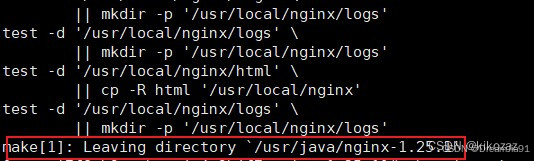
Nginx安装完成后,会默认自动创建 /usr/local/nginx 目录,并创建必要的文件和目录,包括配置文件、日志文件等
防火墙设置
# 查看防火墙状态systemctl status firewalld# 关闭防火墙systemctl stop firewalld# 开机禁用防火墙,设置完以后重启服务就不需要重新设置关闭防火墙了systemctl disable firewalld启动Nginx(如要配置Nginx自动启动则跳过这步接着看 【二、配置 Nginx 为系统服务】)
# 进入Nginx的安装目录cd /usr/local/nginx/sbin./nginx之后就可以通过浏览器访问您的服务器的IP地址或域名来验证Nginx是否正常工作
二、配置 Nginx 为系统服务
将 Nginx 制作成系统服务让你无需手动到 Nginx 安装目录下执行命令来启动它,
而是系统会在开机时自动启动 Nginx 配置 Nginx 服务文件
首先在 /etc/systemd/system/ 目录下创建一个新的服务文件,例如 nginx.service
vi /etc/systemd/system/nginx.service将以下内容复制,输入i进入编辑模式,粘贴后按esc键输入 :wq 保存并退出
[Unit]Description=Nginx HTTP ServerAfter=network.target[Service]Type=forkingExecStart=/usr/local/nginx/sbin/nginxExecReload=/usr/local/nginx/sbin/nginx -s reloadExecStop=/usr/local/nginx/sbin/nginx -s stopPrivateTmp=true[Install]WantedBy=multi-user.target执行以下命令重新加载 systemd 配置文件
systemctl daemon-reload设置开机自启动
systemctl enable nginx执行一下命令启动Nginx服务
systemctl start nginx我的启动失败了,因为我的环境有程序使用了相同的端口
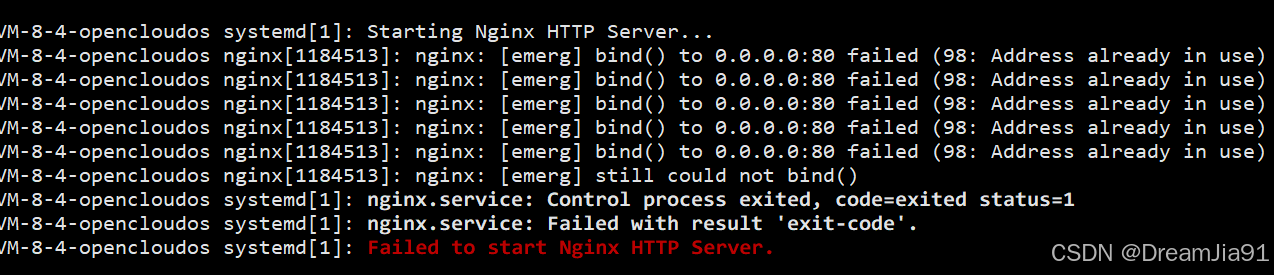 排查使用命令
排查使用命令
netstat -tulnp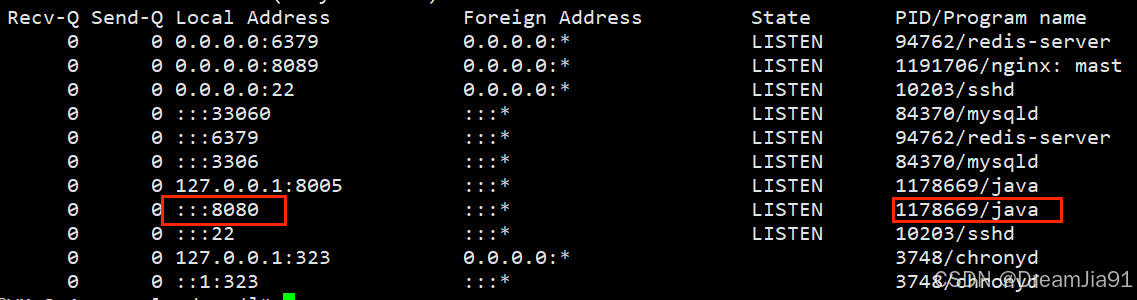
发现JAVA应用占用了8080端口
更改Nginx访问的8080端口(我的之前改成了8080,默认是80端口)
vim /usr/local/nginx/conf/nginx.conf更改Nginx访问的8080端口,只修改listen这个参数即可
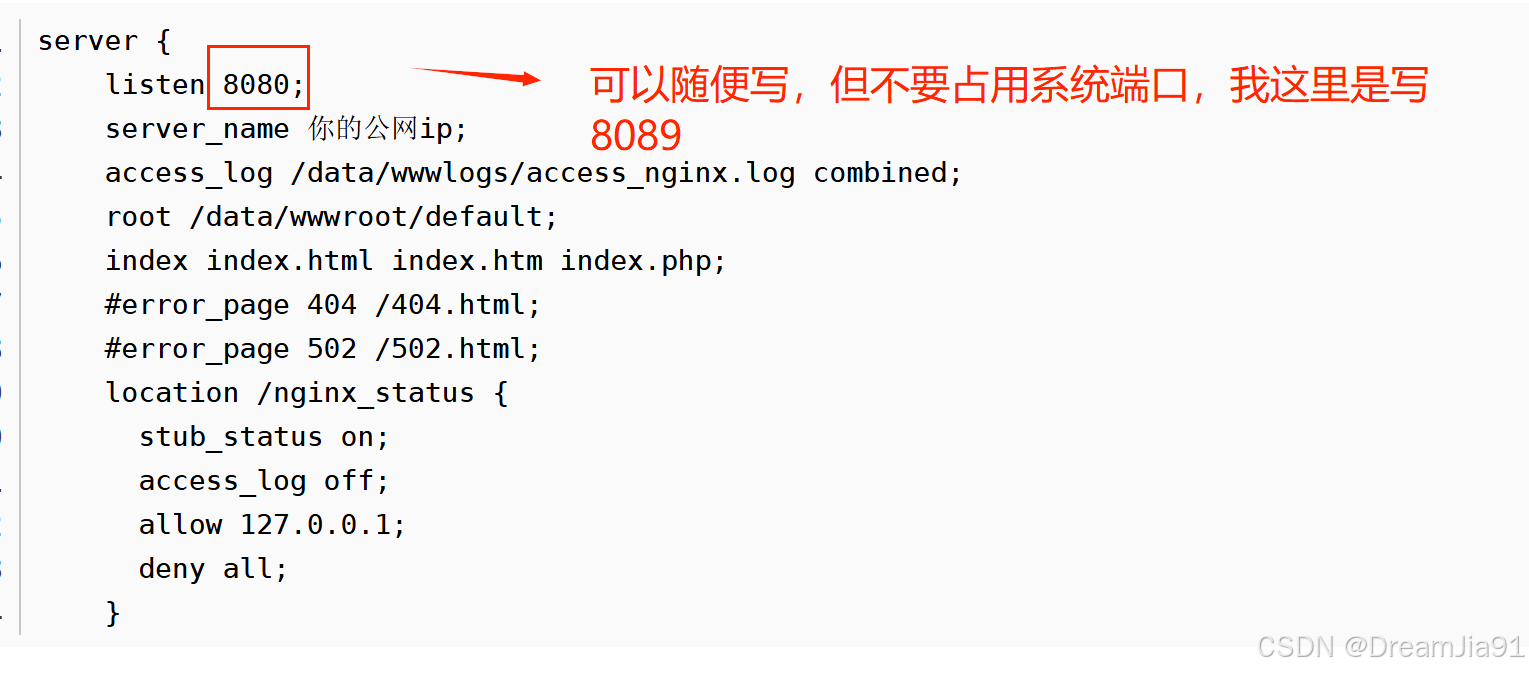
停止 Nginx 服务
systemctl stop nginx如果你使用的是非系统服务方式启动Nginx,可以使用以下命令停止Nginx
/usr/local/nginx/sbin/nginx -s stop启动Nginx服务
systemctl start nginx查看Nginx启动状态
systemctl status nginx.service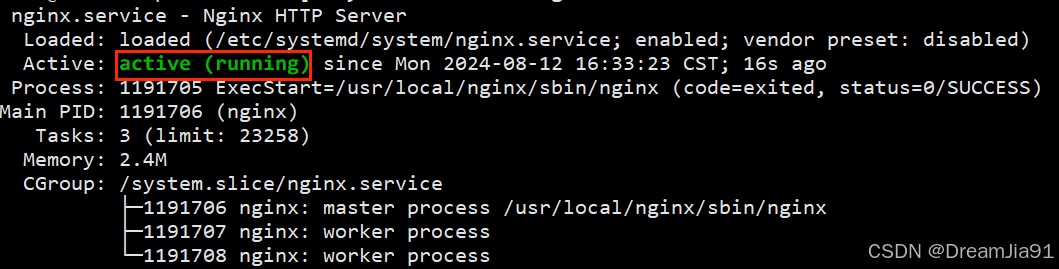
至此Nginx就安装配置完毕了,好用的话欢迎点赞收藏评论~